Come vedere il conteggio dei Dislike su YouTube
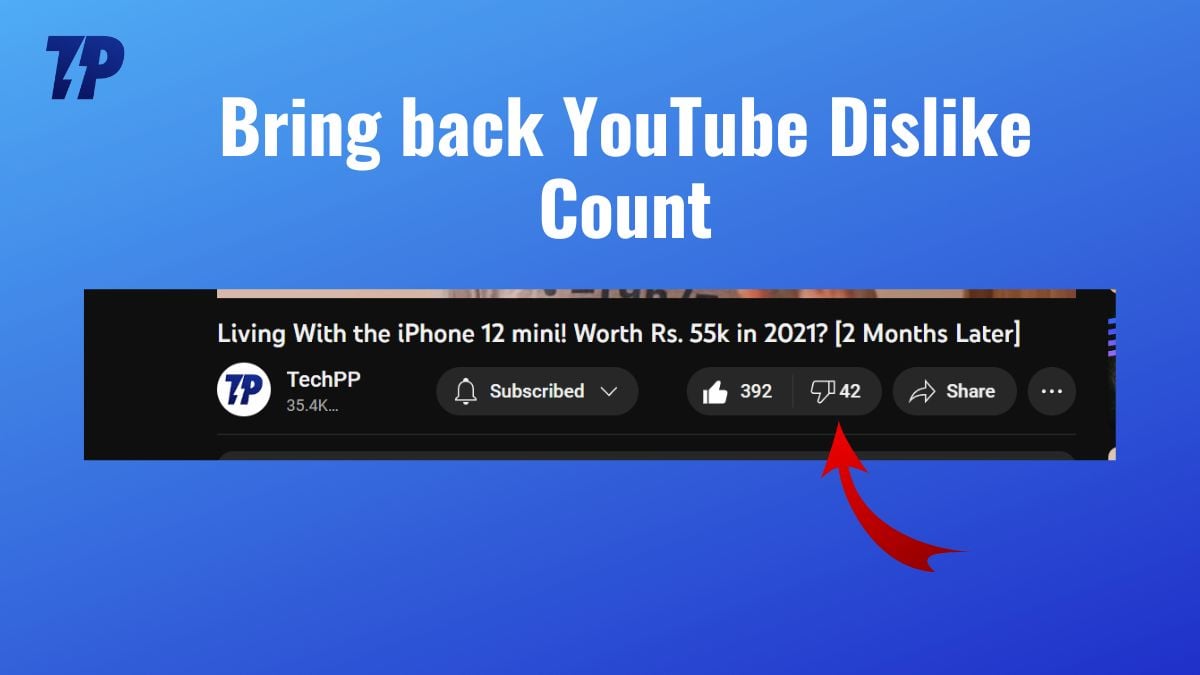
Panoramica veloce
YouTube è una delle più grandi piattaforme video su Internet: secondo alcune fonti vengono caricati circa 30.000 minuti di contenuti ogni ora e la libreria supera gli 800 milioni di video. Per ordinare tutto questo contenuto YouTube usa algoritmi di raccomandazione che si basano su segnali come like, commenti e tasso di retention. Il rapporto like/dislike veniva usato come indicatore rapido del gradimento di un video: ora il numero pubblico dei dislike è nascosto, ma esistono strumenti della comunità che permettono di visualizzarlo di nuovo, sebbene in forma stimata.
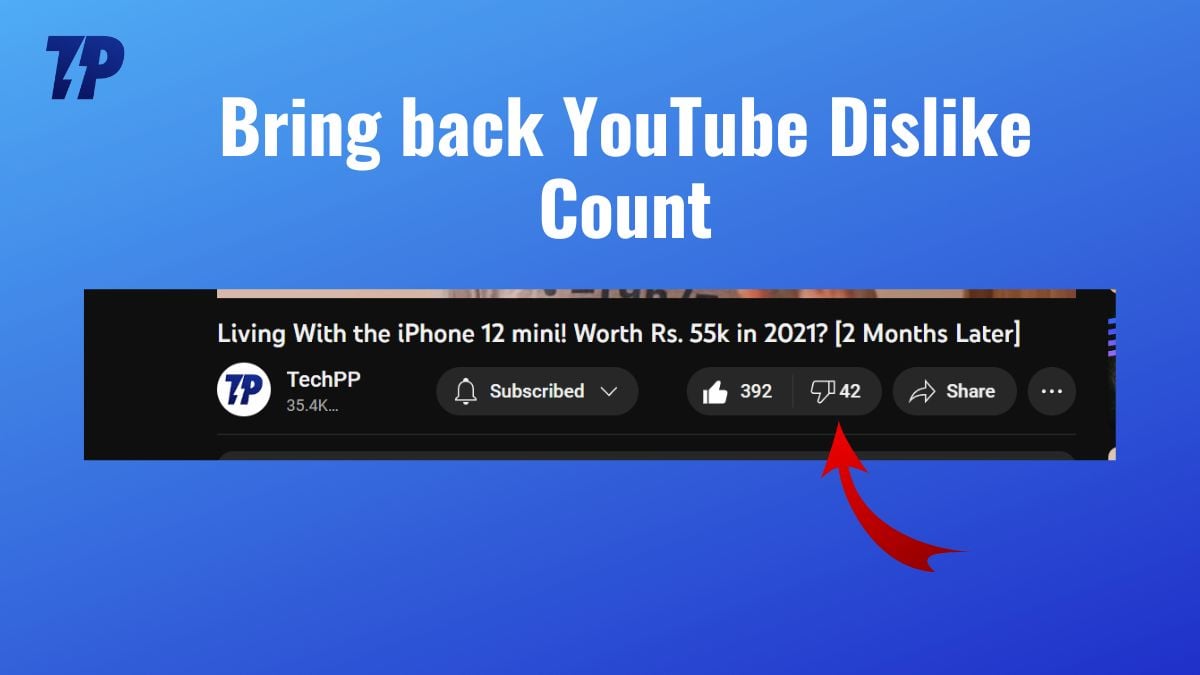
Perché il conteggio dei Dislike su YouTube non è più visibile?
YouTube ha deciso di nascondere pubblicamente il conteggio dei dislike per ridurre campagne di massa e abusi mirati (cosiddette “hate brigades”) che prendevano di mira creatori o singoli video. Secondo l’azienda, rendere invisibile quel numero dovrebbe scoraggiare comportamenti ostili e migliorare il benessere mentale dei creator. La modifica è stata annunciata e applicata nel novembre 2021.
Note importanti:
- I creator continuano a vedere i dati reali dei like e dei dislike nella YouTube Studio. Questo aiuta l’autore a capire quali contenuti funzionano meglio.
- Il conteggio pubblico è stato rimosso per motivi di moderazione sociale, non per limitazioni tecniche.
Che cos’è “Return YouTube Dislike”?
Return YouTube Dislike è un progetto della comunità sotto forma di estensione per browser che ristabilisce la visualizzazione del contatore dei dislike nelle pagine YouTube. Poiché YouTube non condivide più i dati pubblicamente, l’estensione non può leggere il valore ufficiale: invece sfrutta tre fonti principali per stimare il conteggio dei dislike:
- Dati storici raccolti prima della rimozione pubblica del conteggio.
- Algoritmi di conversione che derivano dislike dai pattern di engagement conosciuti (like, visualizzazioni, commenti, ecc.).
- Contributi anonimi degli utenti dell’estensione: quando un utente preme dislike mentre l’estensione è attiva, l’evento può essere registrato dalla rete dell’estensione e usato per migliorare la stima complessiva.
Queste stime sono aggregate e non corrispondono necessariamente al conteggio esatto che YouTube vede internamente.
Vantaggi e limiti del metodo
- Vantaggi: restituisce un’indicazione visiva immediata del sentimento del pubblico; migliora man mano che aumenta la base utenti; integra l’esperienza d’uso senza toccare YouTube ufficiale.
- Limiti: non è una misura ufficiale; precisione variabile, specialmente per video molto recenti o con poche interazioni; dipende dai dati inviati dagli utenti (se disabiliti l’invio di dati, la stima può peggiorare per quei video);
Come visualizzare il conteggio dei Dislike su Chrome (guida passo-passo)
Le istruzioni sono simili per altri browser basati su Chromium o per Firefox.
- Vai su https://returnyoutubedislike.com/install e scegli il tuo browser.
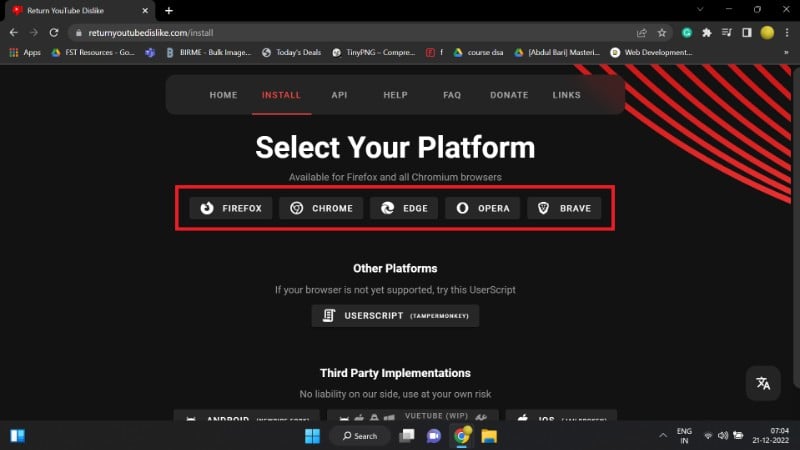
- (Per Google Chrome) Clicca su “Aggiungi a Chrome”.
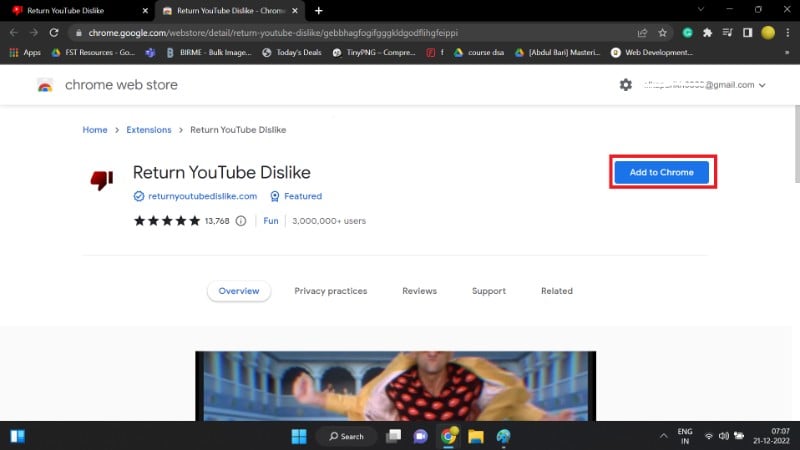
- Clicca su “Aggiungi estensione” nella finestra di dialogo.
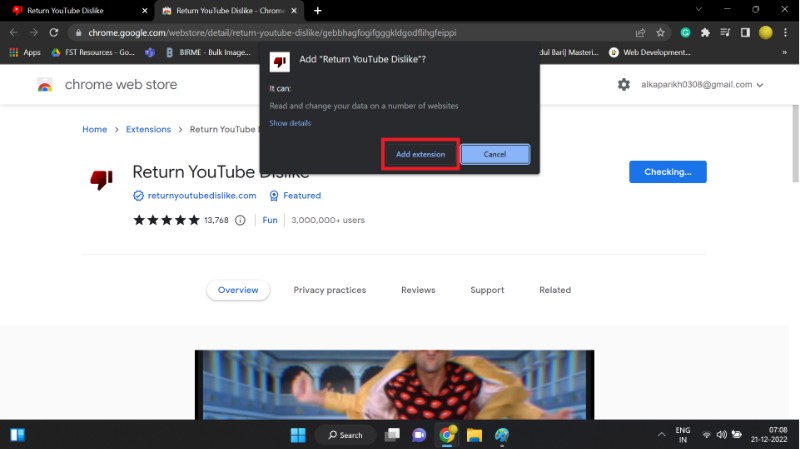
- L’estensione è stata installata con successo; ora vedrai il contatore dei dislike accanto al numero di like.
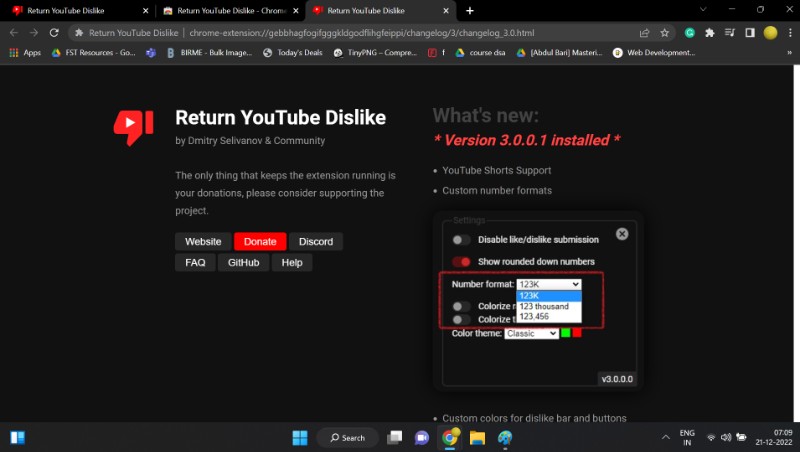
Disabilitare l’invio dati (opzionale e consigliato se ti preoccupa la privacy)
- Clicca sull’icona delle estensioni (pezzo di puzzle).
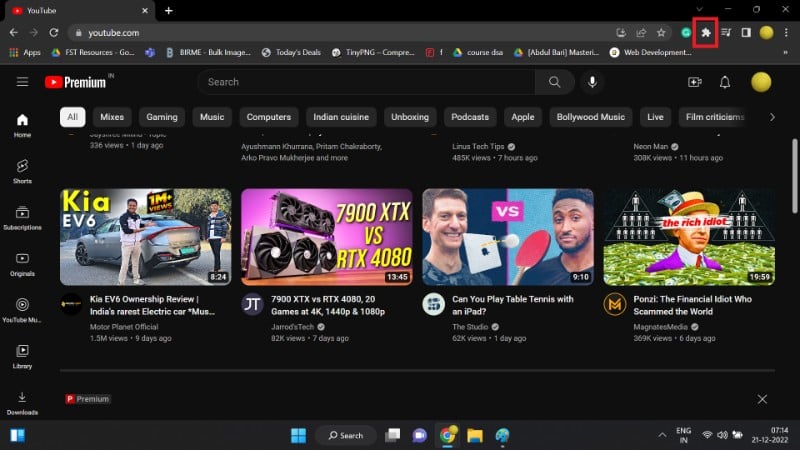
- Seleziona l’estensione Return YouTube Dislike.
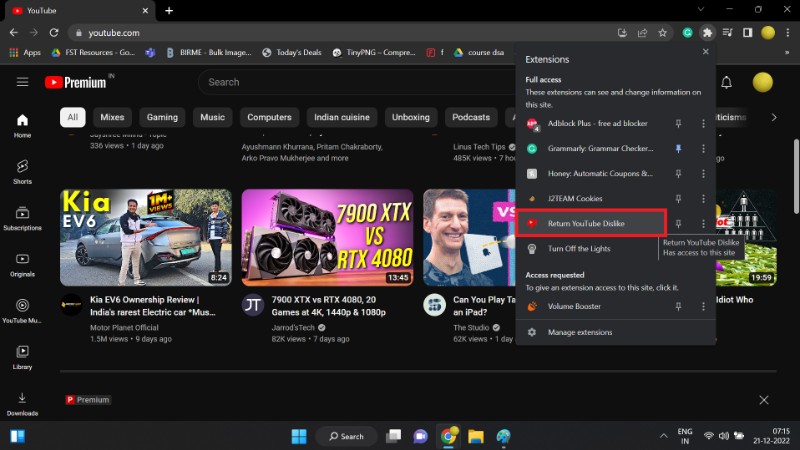
- Clicca sull’icona delle Impostazioni.
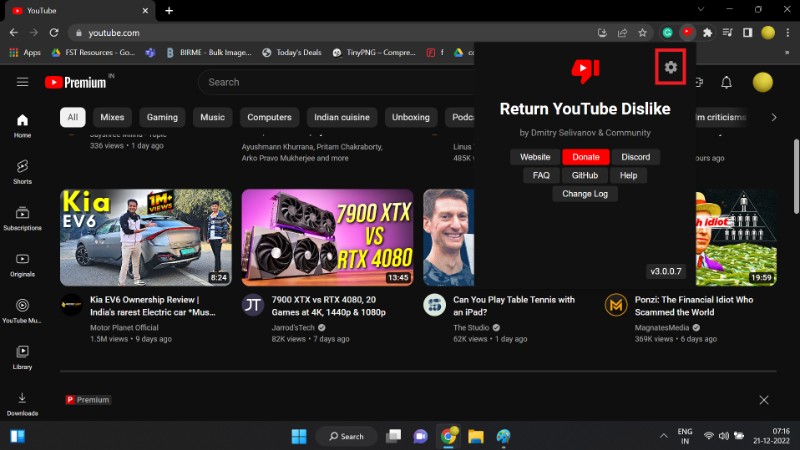
- Disattiva l’opzione “Disable like/dislike submission” (oppure attiva se vuoi disabilitare l’invio): in pratica devi trovare il toggle che impedisce l’invio dei tuoi dati di interazione.
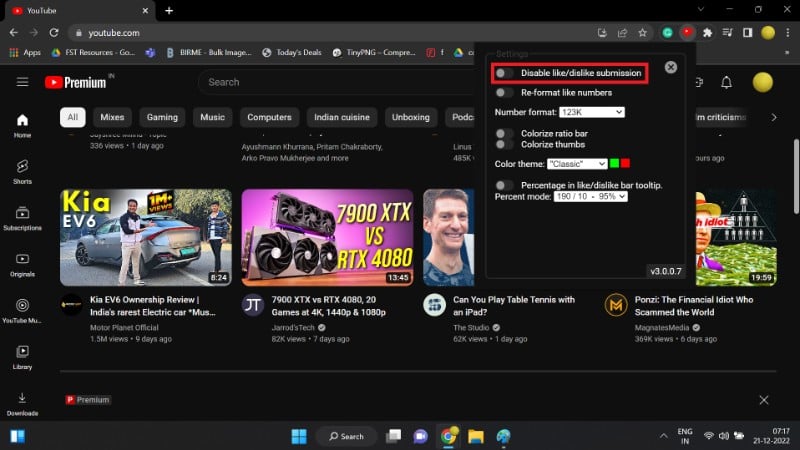
Importante: se disabiliti l’invio, contribuisci meno alle stime collettive; se tieni l’invio attivo, la comunità migliorerà la qualità delle previsioni.
Come vedere il conteggio dei Dislike su telefoni Android
Per gli utenti che usano YouTube principalmente su smartphone, esistono client alternativi per Android che integrano il contatore stimato. Un esempio è una versione fork di NewPipe che integra il supporto per le stime dei dislike.
Passaggi principali:
- Vai alla pagina GitHub del progetto fork: https://github.com/polymorphicshade/NewPipe
- Cerca il banner “Get it on IzzyOnDroid” e cliccaci sopra.
- Clicca su “Download” per iniziare il download dell’APK.
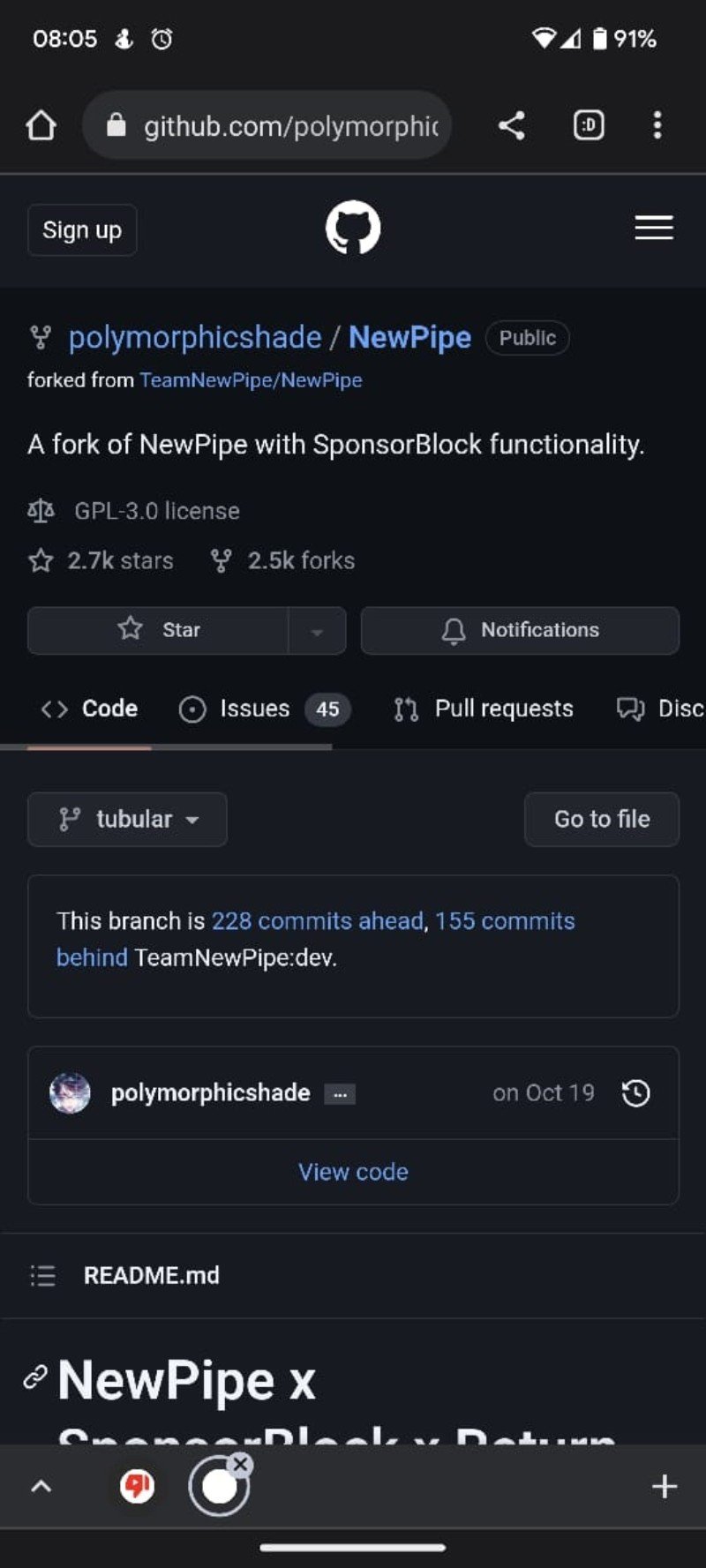
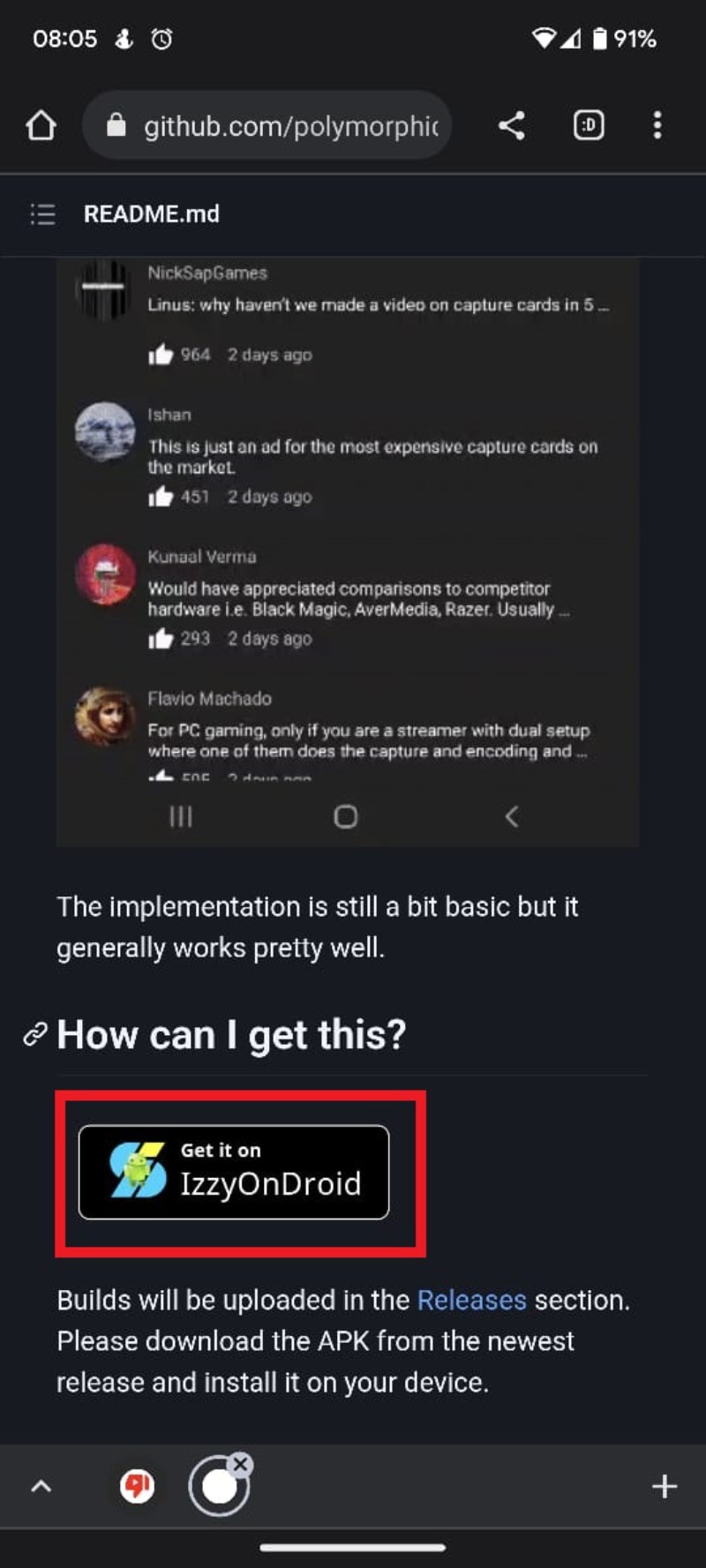
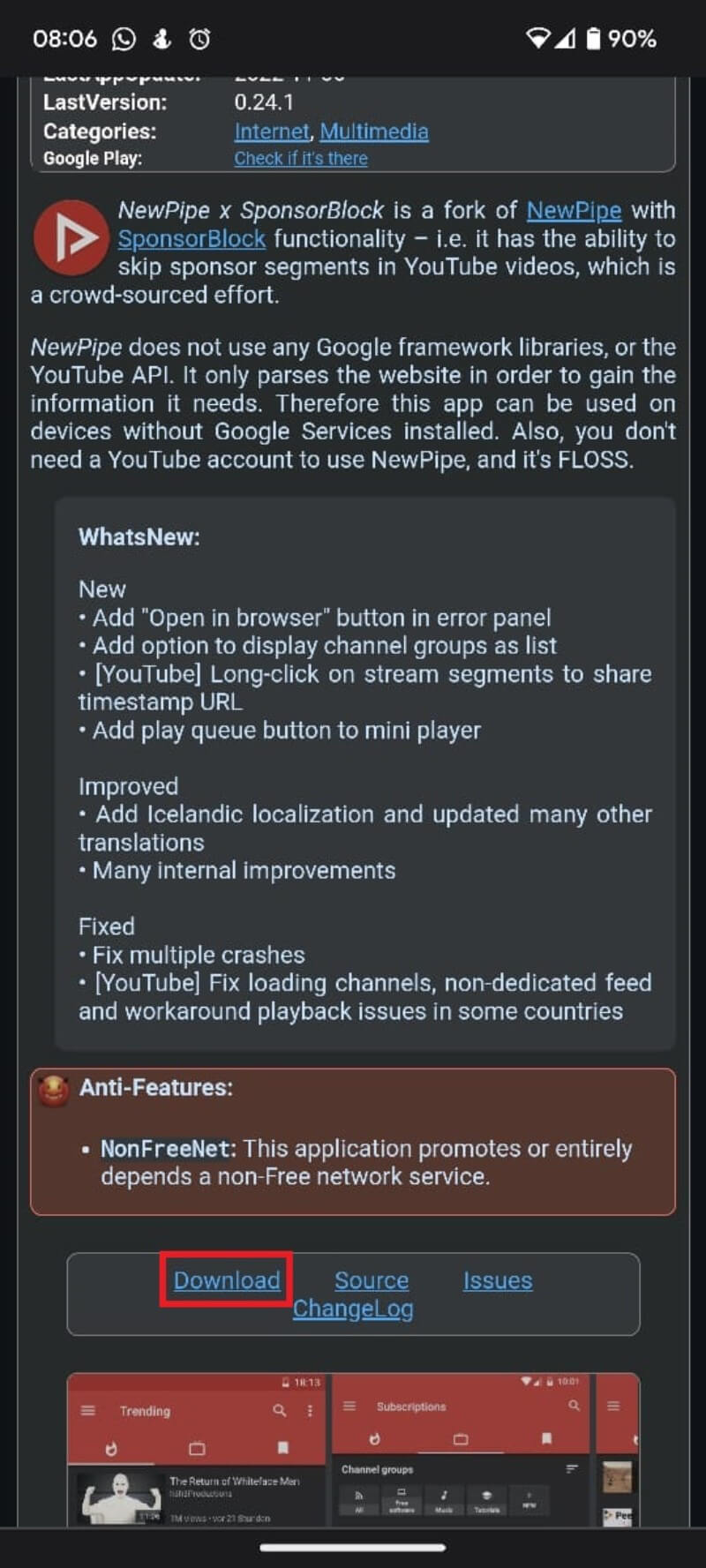
- Se richiesto, conferma il download e poi installa l’APK dalle notifiche o dalla cartella dei download.
Per attivare il contatore dei dislike in NewPipe (fork):
- Apri il menu in alto a sinistra (hamburger).
- Vai su Impostazioni.
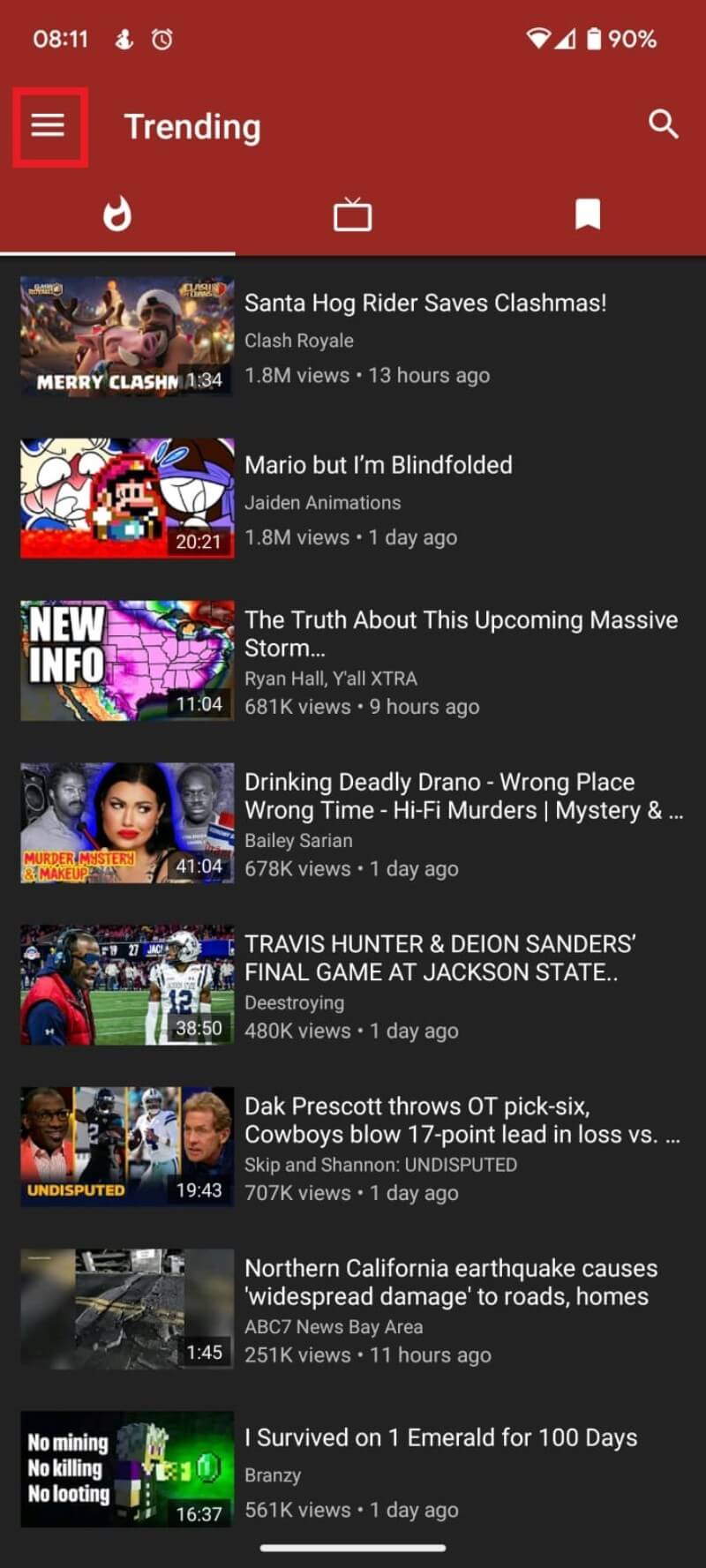
- Cerca “Extra” e poi attiva l’opzione “Mostra conteggio Dislike”.
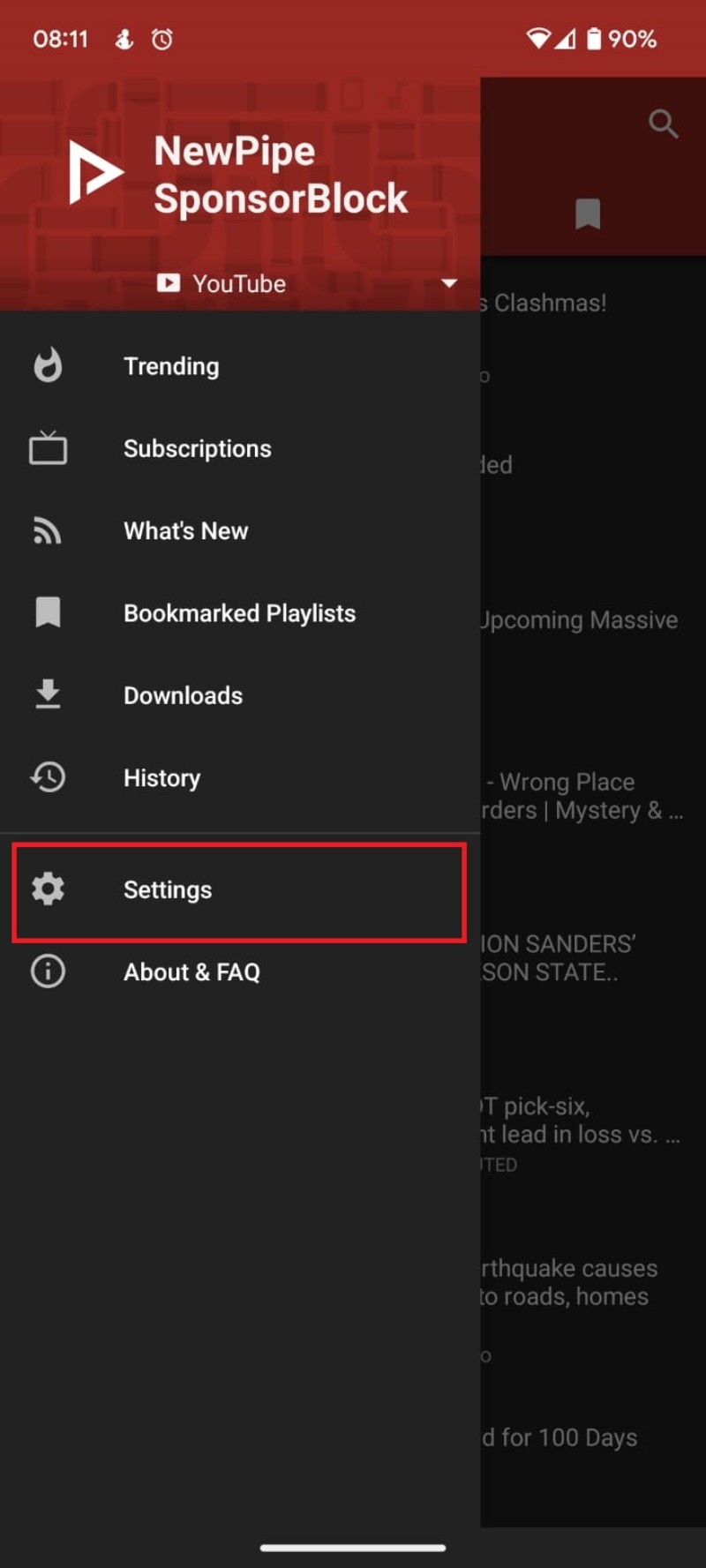
- Dopo l’attivazione il contatore Dislike apparirà accanto al Like sotto ogni video.
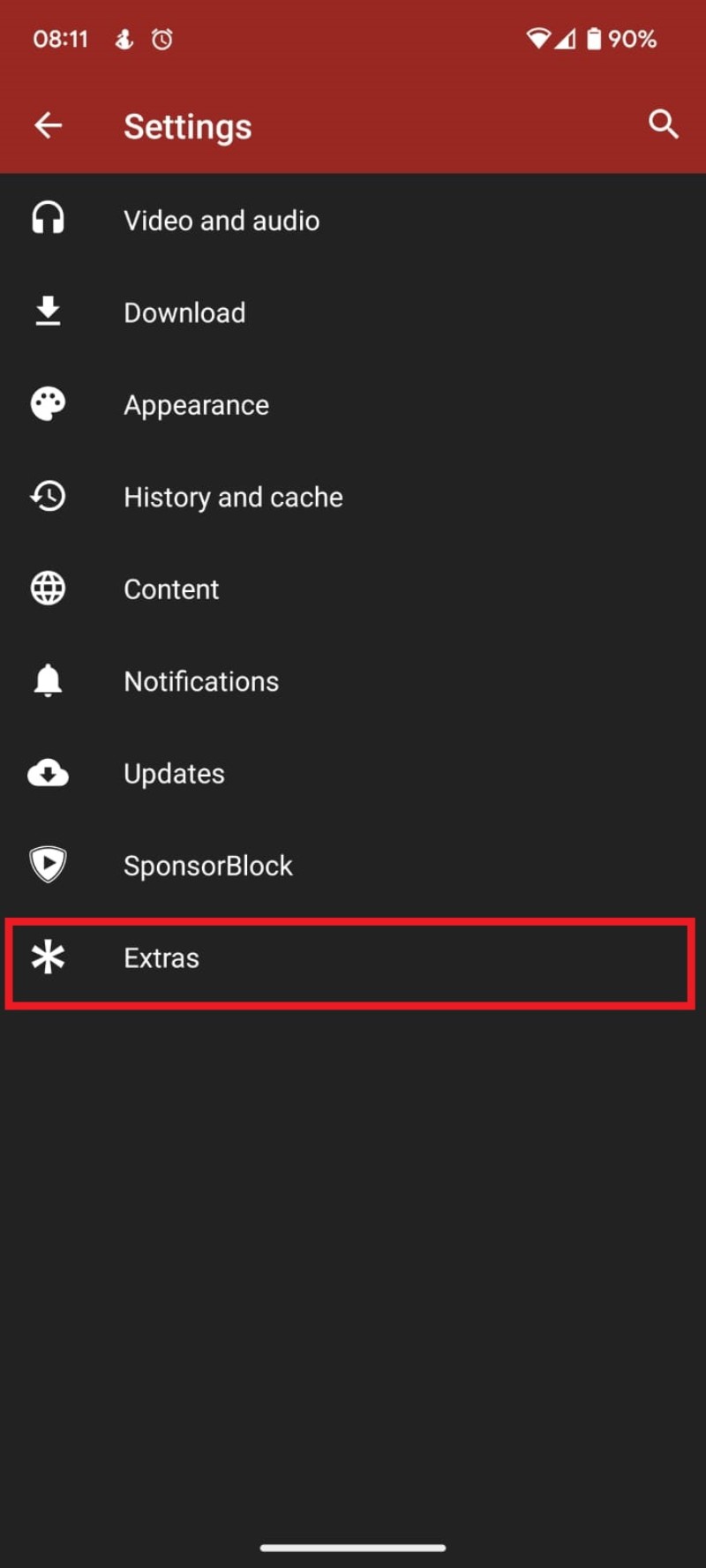
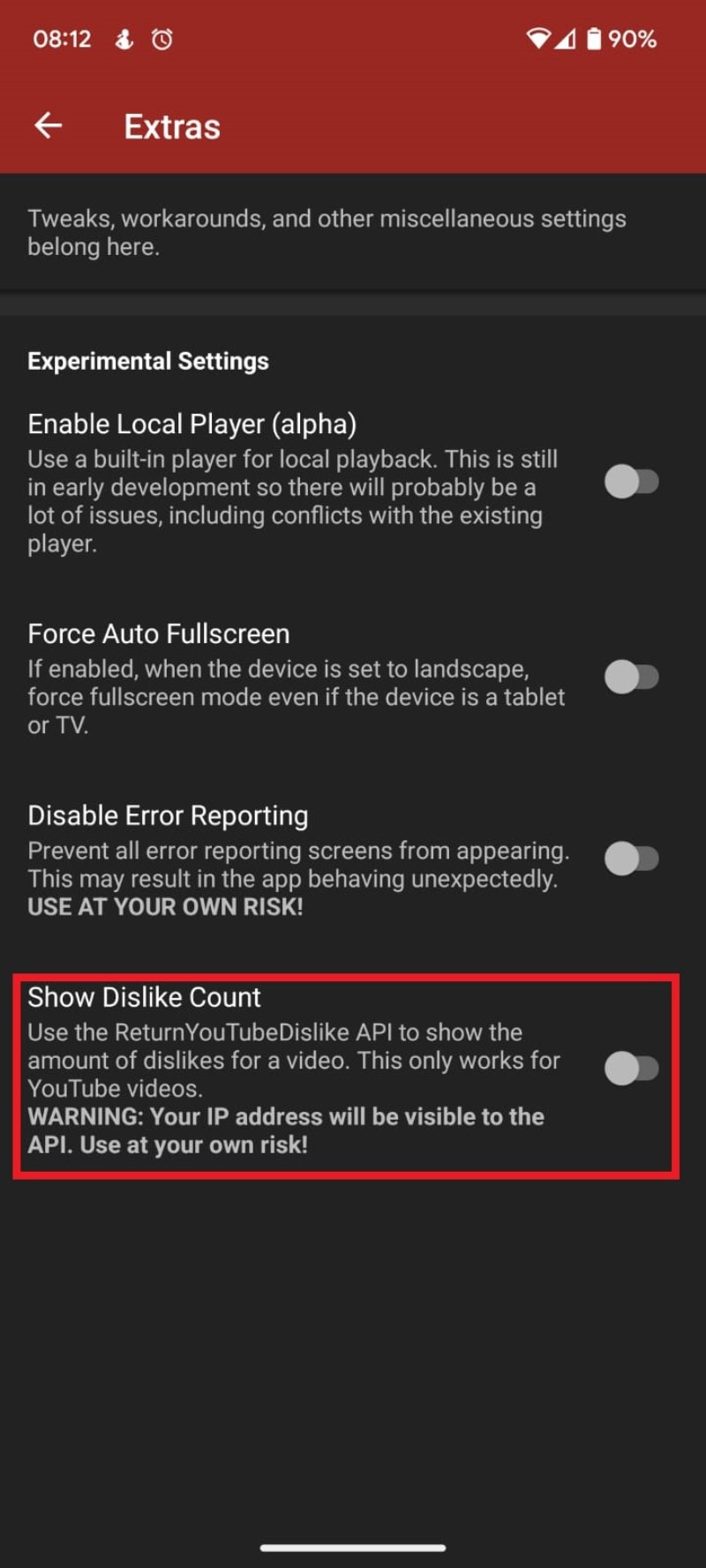
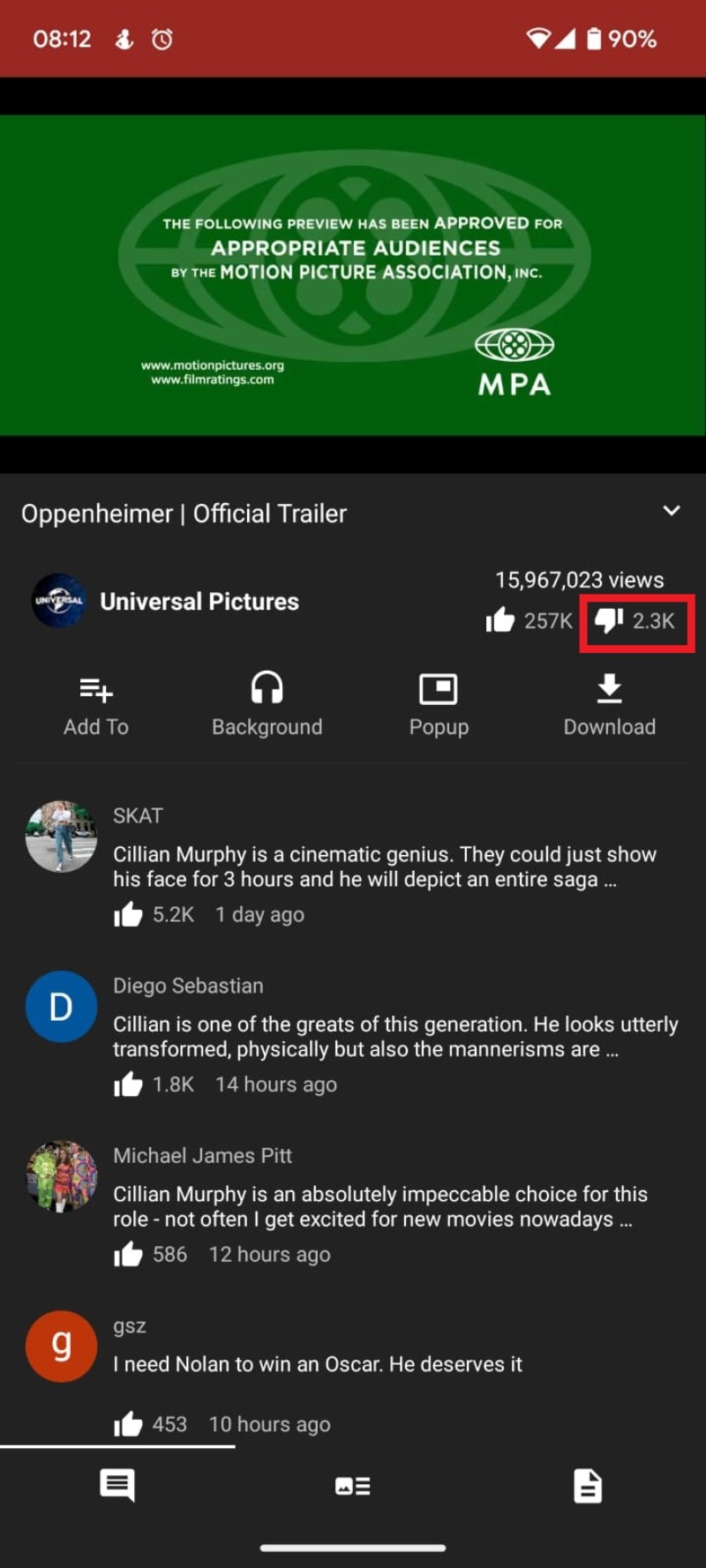
Quando e perché queste stime possono fallire (controesempi)
- Video appena pubblicati: con poche interazioni la stima è altamente variabile.
- Video con campagne coordinate di like/dislike: i pattern possono deviare dalla normalità e falsare la predizione.
- Contenuti geograficamente localizzati o con audience molto ristretta: se la base utenti dell’estensione non rappresenta quella nicchia, la stima sarà meno accurata.
- Creatori che hanno cancellato o nascosto molte interazioni: i dati storici diventano incompleti.
Approcci alternativi per valutare un video (quando non ti fidi delle stime)
- Leggere i commenti principali e i commenti con più “mi piace” per cogliere il feedback qualitativo.
- Valutare la retention (quanto tempo gli spettatori restano a guardare): questo dato, quando disponibile tramite YouTube Studio per i creator o tramite indizi (durata consigliata, tassi di interazione), è spesso più importante del singolo dislike.
- Controllare il numero di visualizzazioni in rapporto al tempo trascorso dalla pubblicazione: alto numero di visualizzazioni in poco tempo può indicare contenuto virale, indipendentemente dai dislike.
- Usare strumenti di analytics terzi (es. SocialBlade, strumenti di monitoraggio social) per trend di engagement complessivi.
Modello mentale semplice per interpretare il rapporto like/dislike stimato
- Se like >> dislike stimato: probabilmente contenuto apprezzato.
- Se like ~ dislike stimato: contenuto controverso o divisivo; leggi i commenti per capire il motivo.
- Se dislike stimato >> like: possibile problema con qualità, veridicità, o contenuto offensivo; verifica fonti e commenti.
Questo modello aiuta a decidere rapidamente se spendere tempo su un video o cercare alternative.
Checklist per ruoli (cosa fare con o senza conteggio Dislike)
Per lo spettatore:
- Controlla commenti e timestamp dei commenti.
- Usa l’estensione solo se accetti le implicazioni sulla privacy.
- Valuta creator con più contenuti pubblici per vedere pattern ricorrenti.
Per il creator:
- Controlla YouTube Studio per i dati reali di like/dislike e retention.
- Usa commenti e sondaggi per raccogliere feedback diretto.
- Non basare le decisioni solo sui dislike pubblici; considera metriche di engagement e conversione.
Per il moderatore/community manager:
- Monitora tendenze di engagement e possibili campagne di abbattimento.
- Promuovi linee guida di comportamento nei commenti.
Privacy, sicurezza e note GDPR
- L’estensione può registrare eventi di interazione (like/dislike) se l’utente lo permette. Questo comportamento è documentato dal progetto: leggi sempre l’informativa sulla privacy prima di attivare l’invio.
- Se sei soggetto al GDPR (residente UE o tratti di trattamento dati nell’UE), verifica che il progetto fornisca informazioni su base legale, periodo di conservazione e contatti del responsabile dei dati.
- Alternative: usa l’estensione ma disattiva l’invio dei dati; in questo modo ottieni la visualizzazione locale ma non contribuisci alle stime collettive.
- Non installare estensioni da fonti non ufficiali e controlla le autorizzazioni richieste (accesso alle pagine di YouTube, richieste di rete, ecc.).
Importante: non fornire credenziali o autorizzazioni extra all’estensione; un buon progetto non richiede l’accesso al tuo account YouTube per visualizzare un conteggio stimato.
Metodo rapido per valutare l’affidabilità della stima
- Verifica la data di pubblicazione del video: più è recente, meno affidabile è la stima.
- Controlla il numero di visualizzazioni: sotto una soglia empirica (es. poche centinaia) la stima è meno significativa.
- Confronta con commenti e segnali esterni (condivisioni, articoli): se concordano, aumenta la fiducia.
Glossario veloce (1 riga per voce)
- Like: segnale positivo che indica approvazione dell’utente.
- Dislike: segnale negativo che indica disapprovazione dell’utente.
- Retention: percentuale media di video guardata dagli spettatori.
- Fork: versione modificata di un’app open source.
- APK: pacchetto di installazione per app Android.
Piccola guida decisionale (diagramma)
Se vuoi aggiungere un diagramma decisionale alla documentazione tecnica, ecco un esempio in Mermaid che puoi incollare in un editor compatibile con Mermaid:
flowchart TD
A[Hai bisogno di valutare un video?] --> B{Vuoi solo un'idea rapida?}
B -- Sì --> C[Installa estensione o usa NewPipe fork]
B -- No --> D{Sei il creator?}
D -- Sì --> E[Controlla YouTube Studio 'dati ufficiali']
D -- No --> F[Leggi commenti, verifica fonti, usa analytics esterni]
C --> G{Il video è molto nuovo?}
G -- Sì --> H[Stima poco affidabile: leggi i commenti]
G -- No --> I[Stima probabilmente utile come indicazione]Esempi di test e criteri di accettazione per la stima
- Test 1: video con >100.000 visualizzazioni e pattern di like coerente. Criterio: stima entro una soglia qualitativa (alto/medio/basso) allineata ai commenti predominanti.
- Test 2: video pubblicato da meno di 24 ore. Criterio: l’app segnala incertezza e mostra un avviso all’utente.
- Test 3: disabilitazione invio dati. Criterio: la funzione di visualizzazione locale continua a funzionare ma la contribuzione alla stima collettiva è sospesa.
Confronto rapido: metodi per valutare un video
- Estensione Return YouTube Dislike: pro — immediata; contro — stima, privacy.
- NewPipe fork su Android: pro — integrazione mobile; contro — richiede APK esterno.
- YouTube Studio (per creator): pro — dati ufficiali; contro — accessibile solo al proprietario del canale.
- Commenti e engagement manuale: pro — qualitativo; contro — più dispendioso in tempo.
Vantaggi e rischi pratici dell’uso dell’estensione
Vantaggi:
- Recuperi un segnale visivo che aiuta a filtrare contenuti potenzialmente ingannevoli o di bassa qualità.
- Contribuisci alla comunità se condividi dati (se consenti l’invio).
Rischi:
- Dati stimati: non corrispondono necessariamente al conteggio ufficiale.
- Privacy: l’invio di eventi di interazione è opzionale ma può essere attivato per default in alcune versioni; verifica sempre le impostazioni.
Esempio di messaggio sociale per condividere la guida (anteprima)
Titolo: “Vedere il conteggio Dislike su YouTube: guida pratica” Descrizione: “Scopri come usare l’estensione Return YouTube Dislike e il fork di NewPipe su Android; istruzioni passo-passo, limiti e consigli per la privacy.”
Conclusione e azione consigliata
Non esiste un metodo ufficiale per vedere pubblicamente il conteggio dei dislike su YouTube. Le soluzioni della comunità colmano il vuoto offrendo stime utili a farsi un’idea del sentimento degli spettatori, ma devono essere usate con consapevolezza: valuta sempre la privacy, la freschezza del dato e confronta la stima con altri segnali (commenti, retention, visualizzazioni). Se sei un creator, affida le decisioni importanti ai dati ufficiali presenti in YouTube Studio.
Se questa guida ti è stata utile, lascia un commento con la tua esperienza: hai provato l’estensione o il fork di NewPipe? Hai riscontrato problemi di privacy o di accuratezza?
FAQ — domande frequenti
Is the Return Youtube Dislike extension accurate?
L’estensione produce una stima basata su dati storici e contributi degli utenti. Non è precisa come il valore ufficiale, ma spesso offre una buona indicazione del sentimento generale: maggiore è la base utenti dell’estensione, migliore sarà la qualità delle stime.
Are users still allowed to use the dislike button on YouTube?
Sì. YouTube ha semplicemente nascosto il conteggio pubblico, ma gli utenti possono ancora premere il pollice verso per esprimere disapprovazione. Il dato è registrato da YouTube e influenza i segnali di raccomandazione internamente.
Can creators view the dislike count of their YouTube videos?
Sì. I creator possono vedere il numero reale di dislike all’interno di YouTube Studio, dove sono disponibili metriche dettagliate su performance e retention.
What are other useful Chrome extensions for YouTube Dislike Count?
Esistono varie estensioni e strumenti che migliorano l’esperienza YouTube (ad es. blocco pubblicità, gestione playlist, download video). Per il conteggio dei dislike, Return YouTube Dislike è il progetto più noto; per altri scopi esplora liste tematiche di estensioni e valuta sempre le autorizzazioni richieste.
Sintesi finale: YouTube ha nascosto i dislike pubblici per motivi di moderazione sociale. Le soluzioni della comunità offrono alternative utili ma non ufficiali: valutale con attenzione, controlla le impostazioni sulla privacy e combina le stime con altri segnali per decisioni informate.



